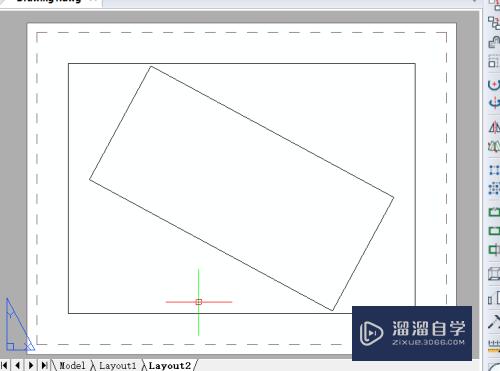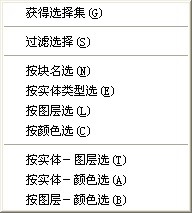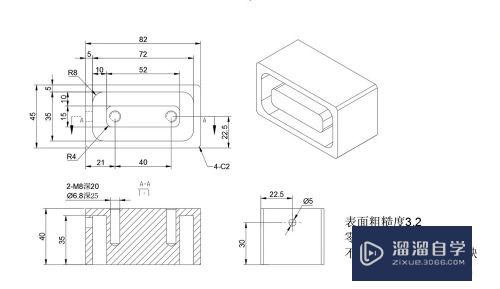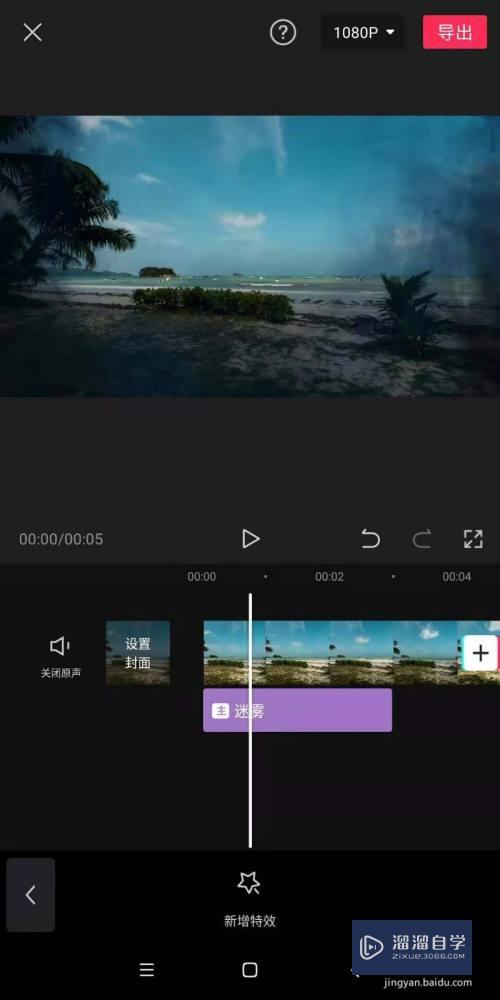CAD2014怎样修改线形(cad2014怎么修改线型)优质
CAD绘制完成图纸后。可以根据图纸需要来修改线形。CAD软件的线型很多。有时候我们需要尝试。不适合再进行修改。那么CAD2014怎样修改线形?小渲这就来告诉大家操作方法。
云渲染农场还有超多“CAD”视频课程。欢迎大家点击查看
工具/软件
硬件型号:机械革命极光Air
系统版本:Windows7
所需软件:CAD2014
方法/步骤
第1步
首先。打开cad 2014
第2步
其次。在新建的图纸上绘制一个形状
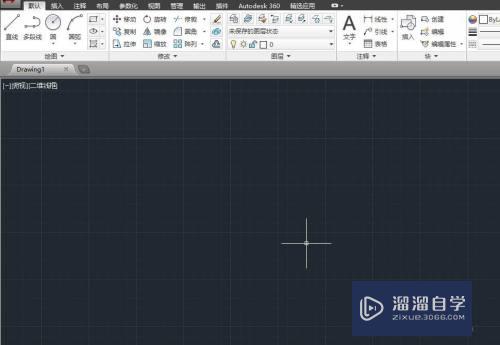
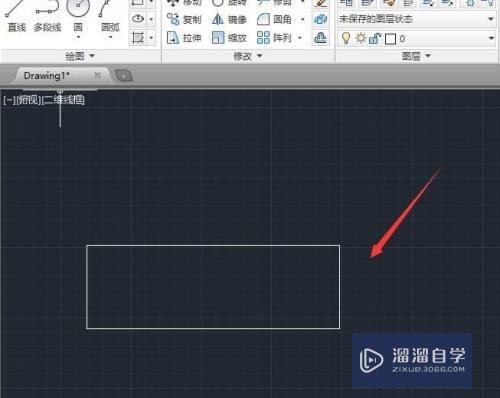
第3步
之后。对形状套用一个线形
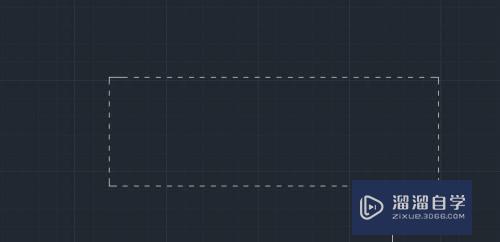
第4步
再之后。选中线形。选择“特性”里的线形
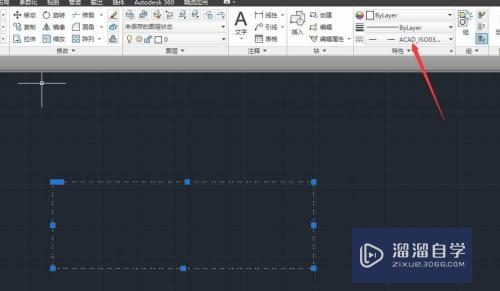
第5步
最后。选择一个合适的线形即可。最终的效果如图所示
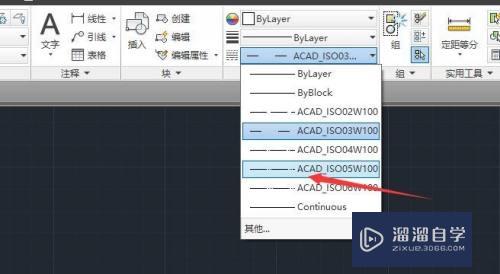
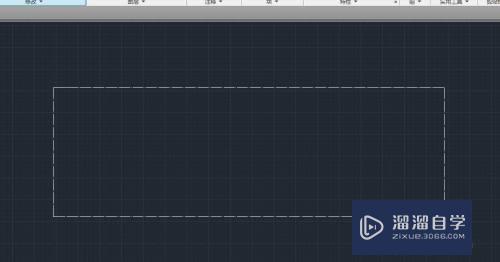
以上关于“CAD2014怎样修改线形(cad2014怎么修改线型)”的内容小渲今天就介绍到这里。希望这篇文章能够帮助到小伙伴们解决问题。如果觉得教程不详细的话。可以在本站搜索相关的教程学习哦!
更多精选教程文章推荐
以上是由资深渲染大师 小渲 整理编辑的,如果觉得对你有帮助,可以收藏或分享给身边的人
本文标题:CAD2014怎样修改线形(cad2014怎么修改线型)
本文地址:http://www.hszkedu.com/69864.html ,转载请注明来源:云渲染教程网
友情提示:本站内容均为网友发布,并不代表本站立场,如果本站的信息无意侵犯了您的版权,请联系我们及时处理,分享目的仅供大家学习与参考,不代表云渲染农场的立场!
本文地址:http://www.hszkedu.com/69864.html ,转载请注明来源:云渲染教程网
友情提示:本站内容均为网友发布,并不代表本站立场,如果本站的信息无意侵犯了您的版权,请联系我们及时处理,分享目的仅供大家学习与参考,不代表云渲染农场的立场!